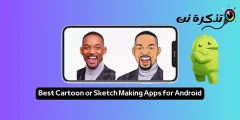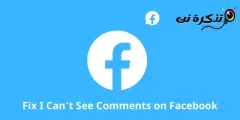Sinau carane ndandani masalahAna sing salah, coba manehing Google Play Store.
Klik kanggo njaluk bantuan utawa ing basa Inggris: Play Store Google Iki minangka toko aplikasi Android standar lan toko aplikasi paling gedhe ing donya. Sampeyan bisa ndownload meh kabeh aplikasi lan game kanggo smartphone Android saka Google Play Store.
Sanajan iki minangka toko aplikasi sing paling populer lan paling disenengi kanggo Android, nanging isih kudu bebas bug. Kadhangkala Google Play Store kanggo Android bisa nuduhake kesalahan lan nyegah sampeyan nggunakake App Store.
Nalika ndownload aplikasi saka Google Play Store, pangguna entuk pesen kesalahan sing ujar "Ana sing salah, coba maneh.” Yen sampeyan nampa pesen kesalahan iki "Ana sing salah, coba manehPunika ingkang kedah panjenengan tindakaken.
Napa pesen "Ana sing salah, coba maneh" katon ing Google Play Store?
Pesen kesalahan "Ana sing salah, coba maneh" katon amarga macem-macem alasan. Ing kene kita wis ngrembug sawetara panyebab sing bisa nyebabake pesen kesalahan.
- Sambungan internet lemah utawa ora ana.
- Data app lan cache Google Play Store rusak.
- Aku mlebu karo macem-macem akun Google, lan salah sijine nyebabake kesalahan.
- server Google mati.
Iki minangka sawetara alasan kanggo pesen kesalahan "Ana sing salah, coba maneh" ing Google Play Store.
Ndandani masalah "Ana sing salah, coba maneh" ing Google Play Store
Saiki sampeyan ngerti bisa uga ana macem-macem alasan kanggo micu kesalahan.Ana sing salah, coba maneh“; Sampeyan kudu tindakake sawetara tips dhasar ing ngisor iki kanggo troubleshoot masalah. Mangkene carane ndandani kesalahan Google Play Store.
1) Priksa sambungan internet sampeyan

Sadurunge nyoba tindakan liya, sampeyan kudu mriksa apa sambungan internet sampeyan bisa digunakake. Ora ketompo carane kakehan nyoba, sampeyan bakal entuk kasalahan yen sambungan internet ora kasedhiya.
Google Play Store mbutuhake sambungan internet sing aktif kanggo nglayani aplikasi lan game. Mula, sampeyan kudu mriksa sambungan internet sadurunge tindakake cara ing ngisor iki.
Sampeyan bisa nggunakake app tes kacepetan internet Kanggo mriksa apa sambungan internet sampeyan bisa digunakake utawa ora. Yen ora ana aplikasi tes kacepetan internet sing kasedhiya, sampeyan bisa mbukak browser web lan bukak fast.com.
2) Priksa manawa server Google mudhun

Yen internet sampeyan bisa digunakake, nanging sampeyan isih entuk pesen kesalahan "Ana sing salah, coba maneh" nalika ngakses Google Play Store, mula sampeyan kudu mriksa manawa server Google ngalami gangguan.
Yen server Google mati kanggo pangopènan, sampeyan ora bisa nggunakake Google Play Store. Ora mung Google Play Store, nanging sampeyan uga bakal ngadhepi masalah nalika nggunakake layanan Google liyane kaya YouTube, Gmail, Google Maps, lsp.
Kanggo konfirmasi iki, sampeyan kudu mriksa Kaca status server Google Play Store Downdetector.
3) Meksa mungkasi Google Play Store
Sabanjure sampeyan bisa nindakake kanggo ngatasi kesalahan "Ana sing salah, coba maneh" kesalahan ing Google Play Store yaiku mungkasi aplikasi kasebut.
Mung meksa metu lan miwiti maneh aplikasi kanggo mutusake masalah pesen kesalahan. Dadi tindakake langkah iki:
- Pertama, Pencet dawa ing lambang aplikasi Google Play Store banjur pilih "Info Appkanggo ngakses informasi aplikasi.
- Sawise sampeyan kudu ngeklik "Stop Stopkanggo meksa mandheg ing layar info app.

Pencet dawa ing lambang aplikasi Google Play Store banjur pilih Info Aplikasi banjur tutul tombol Force Stop kanggo meksa mandheg - Iki bakal mungkasi Google Play Store ing piranti Android sampeyan. Sawise rampung, miwiti maneh aplikasi.
4) Mbenerake tanggal lan wektu smartphone
Sawetara pangguna nglaporake manawa ana kesalahan "Ana sing salah, coba maneh" kanthi mbenerake tanggal lan wektu. Tanggal lan wektu sing salah asring nyebabake masalah karo Google Play Store lan akeh aplikasi bakal mandheg.
Dadi, ing cara iki, sampeyan kudu ndandani tanggal lan wektu sing salah ing smartphone kanggo ngatasi kesalahan "Ana sing salah, coba maneh". Mangkene carane nindakake.
- Bukak aplikasiSetelan"kanggo tekan Setelan ing Android banjur pilihsistem"kanggo tekan sistem utawa ing sawetara piranti.Setelan SistemTegese konfigurasi sistem.

Bukak aplikasi Setelan ing Android banjur pilih Sistem - Ing Setelan Sistem, tutul "Tanggal & wektukanggo pilihan tanggal lan wektu.

Klik ing Tanggal & wektu - Sabanjure, ing Tanggal lan wektu, aktifake pilihan "Setel wektu kanthi otomatis"kanggo nyetel wektu kanthi otomatis lan"Setel zona wektu kanthi otomatiskanggo nyetel zona wektu kanthi otomatis.

Aktifake opsi Setel wektu kanthi otomatis lan Setel zona wektu kanthi otomatis
Mekaten! Iki bakal mbenerake tanggal lan wektu ing smartphone Android sampeyan. Sawise rampung, bukak maneh Google Play Store; Sampeyan ora bakal weruh pesen kesalahan "Ana sing salah, coba maneh".
5) Ngaktifake / mateni mode penerbangan

Mode Pesawat utawa Mode Pesawat ngreset sambungan jaringan lan bisa ngatasi akeh masalah sambungan Internet. Dadi, yen kesalahan "Ana sing salah, coba maneh" muncul amarga masalah internet, mula sampeyan kudu nyoba cara iki.
Kanggo ngalih Mode Pesawat, tarik mudhun tombol Kabar banjur tutul "Mode pesawat. Iki bakal ngreset setelan jaringan lan ndandani kesalahan Google Play Store.
6) Mbusak cache Google Play Store lan cache Layanan
Yen sampeyan isih entuk kesalahan "Ana sing salah, coba maneh" sawise ngetutake kabeh cara; Sampeyan kudu mbusak cache saka Google Play Store. Mbusak cache data bakal ndandani akeh masalah Google Play Store. Mangkene carane mbusak cache ing Google Play Store.
- Bukak aplikasiSetelan"kanggo tekan Setelan Ing piranti Android sampeyan, tutulAplikasi"kanggo tekan Aplikasi.

Bukak aplikasi Setelan banjur pilih Aplikasi - Ing kaca Aplikasi, tutul "Manajemen App"kanggo tekan Manajemen aplikasi.

Ing Aplikasi, pilih Atur Aplikasi - Saiki, temokake banjur tunyuk Google Play Store. Ing kaca Informasi Aplikasi, tutul "Panggunaan Panyimpenan"kanggo tekan Panggunaan panyimpenan.

Temokake banjur tutul Google Play Store Ing kaca info app, tutul Panggunaan panyimpenan - Ing layar sabanjure, penet "langit CacheKanggo mbusak cache saka Google Play Store.

Tutul tombol Busak cache Google Play Store - Sampeyan uga kudu mbusak cache kanggo Layanan Google Play.

Mbusak cache Layanan Google Play
Mekaten! Kanthi cara iki sampeyan bisa mbusak cache data kanggo Google Play Store lan Layanan Google Play.
7) Busak instal nganyari Google Play Store
Google Play Store kanthi otomatis nginstal nganyari ing latar mburi. Kadhangkala, instal nganyari Google Play Store uga bisa ndandani masalah "Ana masalah, coba maneh".
Dadi, yen sampeyan isih entuk "Ana sing salah, coba maneh", sanajan sawise kabeh cara, sampeyan kudu instal nganyari Google Play Store.
- Bukak kaca info aplikasi Google Play Store banjur tutul Telung poin kasebut ing pojok tengen ndhuwur.
- Banjur saka dhaptar pilihan sing katon, pilih "Copot nganyarikanggo instal nganyari.

Busak instal nganyari Google Play Store - Iki bakal instal nganyari Google Play Store anyar. Sawise rampung, bukak Google Play Store; Wektu iki, sampeyan ora bakal entuk pesen kesalahan "Ana sing salah, coba maneh".
8) Copot akun Google lan mlebu maneh
Yen sampeyan wis tekan saiki, pilihan pungkasan yaiku mbusak akun Google saka piranti lan mlebu maneh. Dadi, sampeyan kudu tindakake langkah-langkah prasaja iki.
- Bukak aplikasiSetelankanggo ngakses setelan ing piranti Android sampeyan.

Setelan - Banjur klik ingTembung sandhi & akun"kanggo tekan Sandhi lan akun. Ing sawetara telpon, pilihan bisa ugaPangguna & akunKang tegese Pangguna lan akun.

Klik Pangguna lan akun - Ing Sandi lan Akun, klik ingGoogle".

Klik Google - Saiki, sampeyan bakal bisa ndeleng kabeh akun Google sing disambung ing piranti sampeyan. Sampeyan kudu milih akun Google sing pengin dibusak.

Saiki, sampeyan bakal weruh kabeh akun Google sing disambung ing piranti sampeyan kudu milih akun Google sing pengin dibusak - Banjur, ing layar sabanjure, Klik ing telung titik ing pojok tengen ndhuwur.
- Banjur saka dhaptar pilihan sing katon, pilih "Mbusak akunkanggo mbusak akun.

Pilih Mbusak Akun
Mekaten! Kanthi cara iki sampeyan bisa metu Mbusak akun Google saka smartphone Android sampeyan. Sawise dibusak, mlebu maneh nganggo akun sing padha.
9) Gunakake alternatif Google Play Store

Yen kabeh cara gagal kanggo ngatasi Google Play Store Something went wrong pesen kesalahan; Pilihan mung Gunakake alternatif Google Play Store.
Google Play Store ora mung toko app kanggo Android; Sampeyan uga bisa njaluk app lan game saka toko app liyane kanggo Android.
Mangkono, sing paling apik sampeyan bisa nindakake yaiku nggunakake Alternatif Google Play Store Download aplikasi lan game ing smartphone Android sampeyan.
Iki minangka sawetara cara sing paling apik kanggo ndandani "Ana sing salah, coba maneh" ing Google Play Store. Yen sampeyan tindakake kabeh cara kasebut kanthi teliti, kesalahan bisa uga wis didandani. Yen sampeyan butuh bantuan liyane kanggo ndandani kesalahan Google Play Store, kabari ing komentar.
Sampeyan uga pengin sinau babagan:
- Carane mbusak telpon lawas saka Google Play Store
- Cara ngganti negara ing Google Play
- Cara paling gampang kanggoCara ndownload aplikasi ing format APK langsung saka Google Play Store
Muga-muga sampeyan bisa migunani babagan artikel iki kanggo sampeyan ngerti Cara ndandani "Ana sing salah, coba maneh" ing Google Play Store. Nuduhake pendapat lan pengalaman sampeyan ing komentar. Uga, yen artikel mbantu sampeyan, bareng karo kanca-kanca.